Technaxx® * Manuel d’utilisation Projecteur Android DLP TX-138 Par la présente, le fabricant Technaxx Deutschland GmbH & Co.KG déclare, que cet appareil, à laquelle ces manuel d’utilisation se rapportent, est conforme avec les normes essentielles référencées de la Directive RED 2014/53/UE. Veuillez trouver ici la Déclaration de Conformité: www.technaxx.de/ (sur la barre inférieure “Konformitätserklärung”). Avant la première utilisation, lisez attentivement le manuel d’utilisation. No. de téléphone pour le support technique: 01805 012643 (14 centimes/minute d’une ligne fixe Allemagne et 42 centimes/minute des réseaux mobiles). Email gratuit: [email protected] Le numéro d’assistance téléphonique est disponible du lundi au vendredi de 9h à 13h et de 14h à 17h ! Cet appareil est muni d’une batterie rechargeable. Il doit être complètement chargé avant la première utilisation. NB: Rechargez la batterie de l'appareil tous les 2 ou 3 mois s'il n'est pas utilisé! Conservez soigneusement ce manual d’utilisation pour références ultérieure ou pour le partage du produit. Faites de même avec les accessoires d’origine pour ce produit. En case de garantie, veuillez contacter le revendeur ou le magasin où vous avez achéte ce produit. Garantie 2 ans. Profitez de votre produit. *Partagez votre expérience et opinion sur l’un des portails internet connus. Particularités • Projecteur portable avec Android • Netflix et YouTube préinstallés • Bluetooth V5.0 • Connexion sans fil pour les appareils Android • Compatible avec les clés USB de flux en temps réel • Batterie intégrée et conception compacte • Wi-Fi double bande 2.4GHz / 5GHz • Haut-parleur 5W intégré • Correction de trapèze • Taille d’image projetée de 7” à 200” • LED à longue durée de vie • Peut être connecté à ordinateur/Notebook, tablette, Smartphone et consoles de jeu via HDMI • Lecture des fichiers vidéo, photo et audio depuis la carte MicroSD ou le port USB • Contrôle à distance avec souris Air • Prend en charge les souris et claviers USB Détails du produit 2 1 11 5 6 4 7 8 9 Refroidissement par air/passif 2 Lentille 3 Haut-parleur Focus wheel (Molette de 4 mise au point) 1 5. Bouton marche/arrêt 6 3 DC in (Port d’alimentation) 7 USB 8 HDMI 9 Sortie auxiliaire 10 Logement MicroSD 11 Réinitialisation 10 7 Ne pas couvrir pour éviter la surchauffe ! Ne pas toucher ! Émet le son Pour régler la netteté de l’image Maintenez appuyé pour allumer ou éteindre Port pour l’adaptateur CC d’alimentation Pour les clefs USB ou autres appareils USB Display port Prise d’écouteurs 3,5 mm Logement MicroSD pour les cartes d’une capacité max. de 64GB Mise hors-tension d’urgence Télécommande 1 3 5. 7 9 11 1 2 3 5. 4 6 9 7 8 10 11 12 Bouton marche/arrêt Navigation vers le haut Navigation vers la gauche Navigation vers le bas Souris Air Volume - 2 4 6 8 10 12 Menu OK Navigation vers la droite Ecran d’Accueil Arrière Volume + Allumer / Éteindre Après avoir chargé l’appareil complètement pour la première fois, vous pouvez l’allumer sans le câble d’alimentation. La batterie intégrée alimentera l’appareil : ⚫ Appuyez sur le bouton MARCHE/ARRÊT pendant 3 secondes pour allumer l’appareil. ⚫ Appuyez sur le bouton MARCHE/ARRÊT de nouveau pendant 3 secondes pour éteindre l’appareil. Conseils ⚫ Ne placez aucun objet entre la télécommande et la fenêtre de réception de la télécommande pour éviter d'obstruer le signal. ⚫ Si vous prévoyez de ne pas l’utiliser pendant une période prolongée, retirez la batterie de la télécommande pour éviter toute fuite de la batterie et la corrosion. ⚫ Ne placez pas la télécommande dans un milieu humide ou à température élevée pour éviter de l'endommager. Charger Branchez le câble d’alimentation à une prise électrique. Branchez la fiche DC (CC) au port d’entrée DC (CC) (6) du projecteur, comme illustré dans l’image ci-contre. Une charge complète dure environ 2 heures. L’état de la capacité de la batterie s’affichera en haut à droite de l’écran principal du projecteur ou sera indiqué par le voyant LED. État de l’indicateur lumineux COULEUR DE LA LUMIÈRE LE PROJECTEUR EST ALLUMÉ LE PROJECTEUR EST ÉTEINT Rouge En charge En fonctionnement/Batterie faible (clignotement) En charge Bleu Complètement chargé Mise au point de l'image Positionnez l'appareil à la verticale par rapport à l'écran du projecteur ou au mur blanc. La taille de l’image projetée est étroitement liée à la distance du projecteur par rapport au mur qui la reçoit. Réglez la mise au point à l'aide de la roue de réglage de mise au point (4) jusqu'à ce que l'image soit claire. Pendant la mise au point, vous pouvez afficher la vidéo ou le menu pour vérifier les réglages. L’appareil comporte une fonction de correction automatique du trapèze, verticalement. Réglez le projecteur manuellement sur l’horizontale pour obtenir la meilleure image possible sur le mur. Consultez le tableau qui suit pour connaître en détails la relation entre la distance de projection et la taille de l’image projetée : Taille de l’image (unité : pouce) 7 38 56 120 200 Distance de l’image projetée (unité : mètre) 0,18 1 1,5 2,5 4,2 Connexions ⚫ Sortie audio Le port AUX est utilisé pour connecter des haut-parleurs externes ou un casque, à l’aide d’un câble avec jack de 3,5 mm. ⚫ Carte MicroSD Insérez la carte MicroSD avec les contacts tournés vers le bas dans le projecteur, et poussez-la jusqu’à ce qu’elle s’enclenche. ⚫ Entrée HDMI Pour projeter l’image depuis un PC, un ordinateur portable ou une autre source HDMI comme une console de jeux connectée avec un câble HDMI. ⚫ Entrée USB : Branchez la clef USB pour afficher les fichiers à l’aide de l’explorateur. Remarque : Le projecteur prend en charge les clefs de diffusion comme Amazon Fire TV-Stick, Apple TV et Google Chromecast. Jouer des vidéos avec YouTube Sélectionnez YouTube pour jouer des vidéos avec le projecteur connecté à votre réseau Wi-Fi. Jouer des vidéos avec Netflix Sélectionnez Netflix pour jouer des vidéos avec le projecteur connecté à votre réseau Wi-Fi. Identifiez-vous avec votre compte Netflix. Remarque : Si vous ne possédez pas encore de compte, un abonnement mensuel est requis. Projeter depuis une source HDMI Connectez le projecteur à votre appareil avec un câble HDMI. Sélectionnez HDMI sur la page d’accueil pour projeter le contenu de votre appareil sur un écran/un mur. Écran multimédia principal ⚫ YouTube – Plateforme vidéo ⚫ AptoideTV – Boutique d’applications pour mettre à jour et installer des applications sur votre projecteur. ⚫ Netflix – Application pour regarder des films et des séries télé. Un compte Netflix est requis pour utiliser cette application. ⚫ Wi-Fi – Pour accéder aux réseaux dans fils à proximité. ⚫ BT (Bluetooth) – Pour connecter des appareils Bluetooth comme la télécommande, une souris, un clavier ou un haut-parleur. ⚫ Explorer – Utilisez cette option pour lire des fichiers depuis des sources comme un périphérique USB ou une carte MicroSD. ⚫ Settings – Cette option vous donne accès à tous les paramètres disponibles du projecteur, comme la restauration des paramètres d’usine, la langue, la date et l’heure, les options de lentille et les modes de projection. ⚫ HDMI – Pour connecter un appareil externe via câble HDMI. ⚫ EShare – Mode de partage d’écran utilisant une application pour Windows et les tablettes et mobiles Android. ⚫ IOS Mirror – Pour les appareils Apple seulement. Remarque : La connexion n’est pas suffisamment stable pour la majorité des fonctionnalités de partage d’écran. ⚫ APPS – Pour voir les applications installées. Pour lancer une application installée, ouvrez dans cette option. ⚫ WPS-Projector – Pour afficher les fichiers comme PPT, PDF, Excel etc. enregistrés dans la mémoire, sur microSD, USB ou un téléphone. Gestion des applications Sélectionnez APPS sur l’écran d’accueil pour voir toutes les applications préchargées et téléchargées sur le projecteur. Télécharger les applications 1. Connecter le projecteur via Wi-Fi. 2. Sélectionnez AptoideTV sur l’écran principal et recherchez l’application que vous souhaitez télécharger. 3. Téléchargez et installez des applications en appuyant sur le bouton « Download ». Désinstaller des applications • Sélectionnez Settings sur l’écran principal puis General → Apps. Sélectionnez ensuite l’application que vous souhaitez désinstaller et cliquez sur désactiver. OU • Sélectionnez APPS sur l’écran principal, puis sélectionnez l’application qui doit être désinstallée. → Appuyez longuement sur le bouton OK (4) de la télécommande pendant 6 secondes. Une boîte de dialogue apparaît, vous demandant « Do you want to uninstall this app? (Voulez-vous désinstaller cette application ? » →→ Sélectionnez OK pour confirmer la désinstallation. Association de la télécommande Activer le mode de recherche BT (Bluetooth). Appuyez sur le bouton OK (4) et Volume- (11) pendant au moins 5 secondes pour commencer l’association. Le voyant indicateur LED rouge sur la télécommande clignote rapidement lorsque la fonction Bluetooth est activée. Recherchez les dispositifs Bluetooth et sélectionnez « SONG-1 » pour connecter la télécommande au projecteur Remarque : La connexion Bluetooth est utilisable uniquement pour le mode souris Air. Tous les autres signaux sont transmis via infrarouge. Fonction de souris Air Pour lancer la fonction de souris Air, appuyez sur le bouton de souris Air (9). Le curseur se déplacera maintenant dans la direction dans laquelle vous pointez la télécommande. Désactiver les applications en arrière-plan 1. Maintenez le bouton Écran d’accueil (8) enfoncé pendant 5 secondes. Toutes les applications en arrière-plan apparaîtront sur l’écran. 2. Appuyez sur le bouton gauche ou droite (5/6) sur la télécommande pour sélectionner les applications que vous souhaitez désactiver. 3. Appuyez sur le bouton bas (7), puis appuyez sur le bouton OK (4) sur la télécommande pour désactiver l’application en arrièreplan sélectionnée Partage d’écran et connexion sans fil avec EShare Lancez l’application EShareServer sur le projecteur pour entrer dans l’option EShare. Remarque : Chaque appareil doit être connecté au même réseau Wi-Fi. Téléchargez l’application avec le code QR ou rendez-vous à l’adresse Web indiquée sur l’écran. Lien de téléchargement et code QR pour télécharger Eshare : http://d.eshare.tech/#once EShare QR-code Remarque : Nous vous recommandons d’utiliser Windows et Android pour l’utilisation de la fonction de partage d’écran sans fil. Fonctions d’explorateur de fichiers Sélectionnez SD Card ou USB selon le type de support mémoire utilisé puis sélectionnez le fichier que vous souhaitez projecter. Conseil : Une boîte de dialogue apparaîtra sur l’écran pour vous demander quel lecteur vidéo vous souhaitez utiliser. Sélectionnez un lecteur vidéo, puis cochez ALWAYS (Toujours) pour toujours lire le fichier vidéo avec le lecteur sélectionné. Si vous souhaitez utiliser un lecteur vidéo différent par la suite, suivez les instructions suivantes : • Rendez-vous dans Setting (Réglages) > General (Général) > App, puis sélectionnez le lecteur. • Désactivez l’option « Open by default (Utiliser par défaut) ». La boîte de dialogue s’affichera de nouveau à l’écran. Vous pouvez maintenant sélectionner un autre lecteur vidéo de votre choix. Faites cela avec les autres types de fichiers, par exemple les fichiers audio ou texte avec la nouvelle application par défaut pour ces derniers. Différents formats pris en charge : Format de fichiers texte pris en charge : TXT Format de fichiers photo pris en charge : JPG/BMP/PNG/JPEG/GIF Format de fichiers audio pris en charge : MC / M4A / MP3 / OGG / WMA / AMR / APE / FLAC / MIDl / ASX / AWB / AU /AIFF / MP2 / WAV Format de fichiers vidéo pris en charge : AVl / FLV / MPG / MP4 / MKV / MOV / WMV / TP / DAT / TRP / TS / 3GP / F4V Remarque : Dolby utilisant des certificats propriétaires, ce projecteur NE PREND PAS EN CHARGE le décodage Dolby audio. Vous pouvez écouter le contenu Dolby lorsque le projecteur est connecté via HDMI. ⚫Pour connecter le mini-projecteur à un iPad ou à un iPhone, vous devez disposer d'un adaptateur HDMI sans fil. ⚫Pour les téléphones Android compatibles avec la norme MHL, vous devez disposer d'un câble MHL vers HDMI ; pour un iPhone/iPad, vous avez besoin d'un câble adaptateur Lightning vers HDMI. ⚫Notez que l'appareil offre uniquement une image claire dans une pièce sombre. ⚫Les cartes Micro-SD de 64GB doivent être formatées au système de fichiers NTFS FAQ Q : Pourquoi le voyant bleu du projecteur est-il allumé, tandis que le projecteur lui-même reste éteint ? R : Veillez à ne pas appuyer trop longtemps sur le bouton Marche/Arrêt. Relâchez le bouton Marche/Arrêt immédiatement quand le voyant bleu s’allume. Soyez patient, n’appuyez pas sur le bouton Marche/Arrêt pendant que le projecteur s’initialise. Sinon, ce dernier pourrait se bloquer. Q : Pourquoi le projecteur ne lit-il pas les fichiers contenus sur ma microSD card / périphérique USB ? R : Vérifiez les points suivants : 1. La capacité de la microSD card / périphérique USB dépasse 64GB. Le projecteur prend en charge les cartes mémoires d’une capacité de 64 GB au maximum. 2. La microSD card / périphérique USB ne respecte pas les standards. 3. La microSD card / périphérique USB doit être formatée avec le système de fichier NTFS. Q : Pourquoi certains films ne peuvent-ils pas être lus ? R : Plusieurs raisons sont possibles : 1. La taille du fichier est trop importante. 2. La résolution est supérieure à 1080p. La résolution maximum prise en charge est 1080p. 3. Le format de fichier n’est pas pris en charge. Consultez la liste des fichiers vidéo pris en charge dans la section dédiée à la carte Micro-SD. Q : Pourquoi mon film n’a-t-il pas de son ? R : Dolby utilisant des certificats propriétaires, ce projecteur ne prend pas en charge le décodage Dolby audio. Il est possible que vous n’entendiez pas le son de votre film parce qu’il nécessite le décodage du Dolby audio. – Utilisez une autre méthode de lecture comme HDMI ou sélectionnez une application selon le fichier Q : Que faire si le système du projecteur tombe en panne ou se bloque ? R : Plusieurs raisons peuvent avoir causé la panne du système. 1. Le projecteur n’est pas suffisamment puissant pour prendre en charge l’un des appareils connectés. 2. Les résolutions d’affichage entre le projecteur et l’appareil connecté ne correspondent pas. 3. Appuyez sur le bouton de réinitialisation avec un fil métallique ou une attache trombone pour éteindre le projecteur. Rallumez-le. Le système redémarre et doit maintenant fonctionner correctement. Q : Que faire si le système du projecteur se ralenti énormément ? R : Fermez toutes les applications ouvertes à l’aide du gestionnaire de tâches. Maintenez le bouton d’accueil pendant 5 secondes et fermez toutes les applications en appuyant sur le bouton bas puis sur le bouton OK pour quitter. Conseils ⚫Veillez à placer le câble de façon à éviter tout risque de prise dans les pieds. ⚫ Veillez à ce que l'adaptateur d'alimentation ne soit pas en contact avec de l'eau, de la vapeur ou d'autres liquides. ⚫ Vous devez régulièrement contrôler l’ensemble de l’appareil en vérifiant son état de fonctionnement, l’étanchéité et l’absence de dommages afin de prévenir toute défaillance de l’appareil. ⚫ Installez le produit conformément au mode d'emploi et utilisez-le ou entretenez-le d'après les consignes d'utilisation du fabricant. ⚫ Utilisez uniquement le produit aux fins liées à sa fonction prévue & uniquement pour un usage domestique. ⚫ N'endommagez pas le produit. Les situations suivantes peuvent endommager le produit : Tension inappropriée, accidents (y compris liquide ou humidité), mauvaise utilisation ou utilisation abusive du produit, installation inappropriée ou erronée, problèmes d'alimentation secteur y compris hausses d'alimentation ou dommages liées à la foudre , infestation d' insectes, manipulation ou modification du produit par des personnes autres que le personnel d'entretien autorisé, exposition à des matériaux anormalement corrosifs, introduction d'objets étrangers dans l' unité, utilisation avec des accessoires non approuvés au préalable. ⚫ Consultez et tenez compte de toutes les précautions et tous les avertissements contenus dans ce mode d'emploi. Caractéristiques techniques Technologie de projection LED RGB TI DLP Source lumineuse LED RGB OSRAM Alimentation CC 12V/2A Version Bluetooth 5.0 Puissance rayonnée/fréquence max. Max. 2,5mW / 2,4GHz Bluetooth Taille / Distance de projection 7”– 200” / 0,2-4,2m Luminosité / Consommation du projecteur 22W / 300 Lumen ANSI Résolution native 854x480 (FWVGA) Fréquence de rafraîchissement d’image 60Hz Ratio de contraste 3000:1 Durée de vie de la LED 30000 heures Système d'exploitation Android 7.1.2 RAM/ROM 1GB / 16GB Processeur Quad-Core ARM Cortex-A7, jusque 1,2GHz Wi-Fi 802.11 a/b/g/n/ac (double bande 2,4/5,0GHz) Puissance de sortie rayonnée maximum Max. ~10mW Autonomie en Approx. 2 heures sur la batterie fonctionnement Haut-parleur intégré 8Ω 5W(x1) Entrée HDMI (480i, 480p, 576i, 720p, 1080i, 1080p) MicroSD (Multimédia) Ports source USB (2x pour le multimédia ou des périphériques) Sortie casque (AUX 3,5mm) Vidéo : AVI /MKV / FLV / MOV / MP4 / MPG Formats lisibles depuis / MEP / M4V / VOB / MTS / WEBM la carte MicroSD / Musique : périphérique USB AAC/FLAC/M4A/OGG/MP3/WAV/WMA Photo : PNG/BMP/JPEG/JPG Capacité de carte MicroSD / périphérique 64Go max. USB Capacité / puissance de la batterie 7000mAh /3,7V Poids / Dimensions 510g / (L) 136 x (l) 65 x (H) 60mm Technaxx® Projecteur Android TX-138, Contenu de la livraison télécommande, câble HDMI, adaptateur d’alimentation CA, manuel d’utilisation TV box, PC / ordinateur portable (Windows 8, 10), smartphone (Android 9 ou supérieur), Compatibilité console de jeux, périphériques USB, carte MicroSD, disque dur externe Consignes de sécurité ⚫Utilisez un câble d'alimentation standard avec fil à la terre pour assurer une alimentation stable, et la même tension d'alimentation du produit indiqué. ⚫ Ne démontez pas le produit vous-même, sinon nous ne pourrons pas fournir un service de garantie gratuit. ⚫ Ne regardez pas dans la lentille lorsque le projecteur est en fonctionnement. La puissance du faisceau peut aisément endommager la vision. ⚫ Ne couvrez pas l'orifice de ventilation du produit. ⚫ N’exposez pas le produit à la pluie, à l'humidité, à l'eau ou à tout autre liquide, car il n'est pas étanche. Sinon, cela peut provoquer un choc électrique. ⚫ Éteignez et débranchez le câble d'alimentation si vous n'utilisez pas le produit pendant longtemps. ⚫ Utilisez l'emballage d'origine lorsque vous déplacez le produit. Conseils pour le respect de l'environnement: Matériaux packages sont des matières premières et peuvent être recyclés. Ne pas jeter les appareils ou les batteries usagés avec les déchets domestiques. Nettoyage: Protéger le dispositif de la saleté et de la pollution (nettoyer avec un chiffon propre). Ne pas utiliser des matériaux dures, à gros grain/des solvants/des agents nettoyants agressifs. Essuyer soigneusement le dispositif nettoyé. Distributeur: Technaxx Deutschland GmbH & Co.KG, Kruppstr. 105, 60388 Frankfurt a.M., Allemagne ">
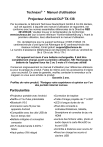
公開リンクが更新されました
あなたのチャットの公開リンクが更新されました。